
| SpaceClaim-Onlinehilfe |

|
Startoptionen, Oberfläche , Anwendungsleistung (Geschwindigkeit oder Grafikqualität) festlegen und die beim Arbeiten mit Konstruktionen angezeigten Werkzeuge anpassen.
, Anwendungsleistung (Geschwindigkeit oder Grafikqualität) festlegen und die beim Arbeiten mit Konstruktionen angezeigten Werkzeuge anpassen.
Im Menü Datei den Befehl SpaceClaim -Optionen auswählen, um das Fenster "Optionen" von SpaceClaim anzuzeigen.
Im Navigationsbereich links auf Farbe klicken.
Die Optionen auf der Seite ändern.
Auf OK klicken, um die Änderungen zu speichern und das Fenster zu schließen.
Wiedergabequalität: Einen Wert zwischen 1 und 7 auswählen. 1 bezeichnet die niedrigste und 7 die höchste Qualität . Zum Beschleunigen der Anwendung einen niedrigen Wert auswählen; zum Erhöhen der Grafikqualität einen hohen Wert auswählen. Eine Verbesserung der Grafikqualität kann die Reaktion von SpaceClaim im Grafikfenster
. Zum Beschleunigen der Anwendung einen niedrigen Wert auswählen; zum Erhöhen der Grafikqualität einen hohen Wert auswählen. Eine Verbesserung der Grafikqualität kann die Reaktion von SpaceClaim im Grafikfenster verlangsamen. Wenn sich beim Arbeiten mit Konstruktionen Verzögerungen bemerkbar machen, kann durch Ändern dieser Option die Arbeitsgeschwindigkeit der Anwendung erhöht werden.
verlangsamen. Wenn sich beim Arbeiten mit Konstruktionen Verzögerungen bemerkbar machen, kann durch Ändern dieser Option die Arbeitsgeschwindigkeit der Anwendung erhöht werden.
Anti-Treppenstufeneffekt: Die auf Text, Kanten und Flächenkonturen im Grafikfenster angewendete Glättung. Diese Option wird nur angezeigt, wenn die Grafikkarte den Anti-Treppenstufeneffekt unterstützt.
Wiedergabe neu berechnen: Diese Option auswählen, um die 3D-Anzeige im Grafikfenster zu aktualisieren. Dies ermöglicht die Kontrolle der Auswirkungen der im Dialogfeld "Einstellungen" durchgeführten Änderungen.
neu berechnen: Diese Option auswählen, um die 3D-Anzeige im Grafikfenster zu aktualisieren. Dies ermöglicht die Kontrolle der Auswirkungen der im Dialogfeld "Einstellungen" durchgeführten Änderungen.
Mehrfachgewinde-Facettierung: Diese Option auswählen, um die Facettierung parallel zu berechnen und die Leistung zu verbessern.
Begrüßungsbildschirm anzeigen: Diese Option auswählen, wenn beim Start von SpaceClaim der Begrüßungsbildschirm angezeigt werden soll.
Willkommensbildschirm anzeigen: Diese Option auswählen, wenn der Willkommensbildschirm mit Links zu Tutorials, Schulungsvideos und anderen Hilfe-Ressourcen beim Start von SpaceClaim angezeigt werden soll.
Auf Software-Updates prüfen: Diese Option auswählen, wenn bei jedem Start von SpaceClaim über die Internetverbindung auf verfügbare Aktualisierungen überprüft werden soll.
Leistungsdaten an SpaceClaim melden: Diese Option auswählen, um die Daten basierend auf der Leistung zu teilen und die Zuverlässigkeit, Leistung und Funktionalität des Produktes zu verbessern. Zu den freigegebenen Daten gehören keine Angaben zum Modell oder zur Konstruktion .
.
Werkzeugtipps anzeigen: Diese Option auswählen, damit Tipps angezeigt werden, wenn der Mauszeiger auf Werkzeuge, Werkzeughilfen und andere Symbole bewegt wird. Diese Werkzeugtipps erläutern kurz, was beim Betätigen des Werkzeugs geschieht, und liefern Hinweise für die Benutzung des Werkzeugs.
und andere Symbole bewegt wird. Diese Werkzeugtipps erläutern kurz, was beim Betätigen des Werkzeugs geschieht, und liefern Hinweise für die Benutzung des Werkzeugs.
Popupmeldungen in der Statusleiste anzeigen: Diese Option ist standardmäßig aktiviert. Diese Option auswählen, um Popupmeldungen in der Statusleiste anzuzeigen (in der unteren linken Ecke des SpaceClaim-Fensters). Diese Meldungen bieten Tipps und Feedback während der Arbeit in SpaceClaim.
des SpaceClaim-Fensters). Diese Meldungen bieten Tipps und Feedback während der Arbeit in SpaceClaim.
Popup-Fortschrittsmeldungen anzeigen: Diese Option ist standardmäßig aktiviert. Diese Option auswählen, um beim Importieren von Dateien oder beim Verwenden des Werkzeugs "Volumenextrakt" Fortschrittsmeldungen anzuzeigen.
Tastenkombinationen für Werkzeuge anzeigen: Diese Option auswählen, um Tastenkombinationen zu aktivieren. Durch Drücken und Loslassen der Alt-Taste werden Tastenkombinationen angezeigt, mit denen auf die Werkzeugleiste für den Schnellzugriff , die Menüs und die Werkzeuge in den Menüs zugegriffen werden kann. Daneben können Sie Tastenkombinationen auch verwenden, um Dateien aus der Liste „Kürzlich geöffnete Dokumente“ zu öffnen:
, die Menüs und die Werkzeuge in den Menüs zugegriffen werden kann. Daneben können Sie Tastenkombinationen auch verwenden, um Dateien aus der Liste „Kürzlich geöffnete Dokumente“ zu öffnen:
Bildlaufleisten anzeigen: Diese Option aktivieren, um Bildlaufleisten zum Grafikfenster für das Verschieben , links-rechts und hoch-runter, hinzuzufügen.
, links-rechts und hoch-runter, hinzuzufügen.
Position der Werkzeughilfe: Die Optionen sind "Links", "Rechts", "Oben", "Unten" und "Nicht angezeigt".
Ansichtsausrichtung im Grafikfenster anzeigen: Diese Option ist standardmäßig deaktiviert. Bei Auswahl dieser Option wird ein Werkzeug zur Ansichtsausrichtung im Grafikfenster angezeigt, wie nachfolgend dargestellt. Durch Klicken auf einen linearen Werkzeugpfeil wird die Konstruktion in 3D in eine neue Ausrichtung gedreht, durch Klicken auf einen Rotationspfeil dreht sich die Konstruktion in 90°-Schritten in der Bildschirmebene.
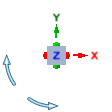
Mini-Toolbar beim Auswählen anzeigen: Diese Option aktivieren, um nach dem Klicken mit der rechten Maustaste eine kleine Werkzeugleiste neben dem Cursor anzuzeigen. Die Optionen der Mini-Toolbar hängen vom verwendeten Werkzeug ab. Die Mini-Toolbar kann durch Klicken mit dem Mausrad oder Drehen
beim Auswählen anzeigen: Diese Option aktivieren, um nach dem Klicken mit der rechten Maustaste eine kleine Werkzeugleiste neben dem Cursor anzuzeigen. Die Optionen der Mini-Toolbar hängen vom verwendeten Werkzeug ab. Die Mini-Toolbar kann durch Klicken mit dem Mausrad oder Drehen des Mausrads ausgeblendet werden. Wenn die Maus von der Mini-Toolbar weg bewegt wird, wird diese abgeblendet. Die Mini-Toolbar ist in der nachfolgenden Abbildung dargestellt.
des Mausrads ausgeblendet werden. Wenn die Maus von der Mini-Toolbar weg bewegt wird, wird diese abgeblendet. Die Mini-Toolbar ist in der nachfolgenden Abbildung dargestellt.
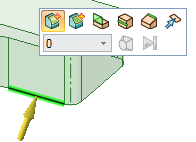
Radialmenü anzeigen: Ermöglicht die Verwendung des Radialmenüs zum Ändern von Auswahlmodi während der Aktivität anderer Werkzeuge und ermöglicht einen schnellen Zugriff auf die Werkzeuge "Ziehen", "Verschieben", "Füllen " und "Kombinieren
" und "Kombinieren ". Wenn diese Option ausgewählt ist, kann das Radialmenü mit folgenden Methoden geöffnet werden:
". Wenn diese Option ausgewählt ist, kann das Radialmenü mit folgenden Methoden geöffnet werden:
Cursorpfeile anzeigen: Diese Option auswählen, um Pfeile neben dem Cursor anzuzeigen, mit denen die Richtungen angegeben werden, in die die Maus zum Bearbeiten des ausgewählten Objekts bewegt werden kann. Mit den Pfeilen wird auch die Größenänderung veranschaulicht, die sich beim Bewegen in die angegebene Richtung ergibt.
Pfeiltransparenz: Mit dem Regler kann die Transparenz der Cursorpfeile gesteuert werden. Durch Bewegen des Schiebereglers nach rechts werden die Pfeile undurchsichtiger, durch Bewegen nach links transparenter. Die Pfeile sind in der nachfolgenden Abbildung auf "Undurchsichtig" eingestellt.
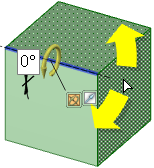
Größe des Verschiebe-Werkzeugs: Mit dem Schieberegler kann das Verschiebe-Werkzeug relativ zur Größe des Grafikfensters wie in nachfolgenden Abbildung dargestellt vergrößert oder verkleinert werden.
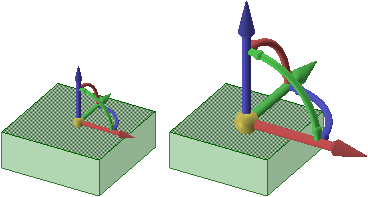
Rasterhilfe: Position und Größe der Werkzeugleiste für das Skizzierraster ändern. Es können Position ("Unten" oder "Ecke") und Größe ("Groß" oder "Klein") eingestellt werden. Die Standardeinstellungen sind "Unten" und "Groß".
ändern. Es können Position ("Unten" oder "Ecke") und Größe ("Groß" oder "Klein") eingestellt werden. Die Standardeinstellungen sind "Unten" und "Groß".
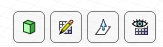
Copyright © 2004-2017 ANSYS, Inc. All Rights Reserved. SpaceClaim is a registered trademark of ANSYS, Inc.